电脑怎么切到桌面2 如何在电脑上快速切换到第二个桌面
更新时间:2024-02-20 11:59:14作者:xiaoliu
如今电脑已经成为我们生活中不可或缺的工具之一,在使用电脑的过程中,我们常常会遇到需要切换到不同桌面的情况。如何快速切换到第二个桌面呢?在这个快节奏的时代,我们需要掌握一些技巧来提高工作效率。本文将重点介绍如何在电脑上快速切换到第二个桌面,帮助大家更加便捷地进行操作,提高工作效率。
操作方法:
1.首先,我们点击电脑屏幕左下方的【任务视图】图标。
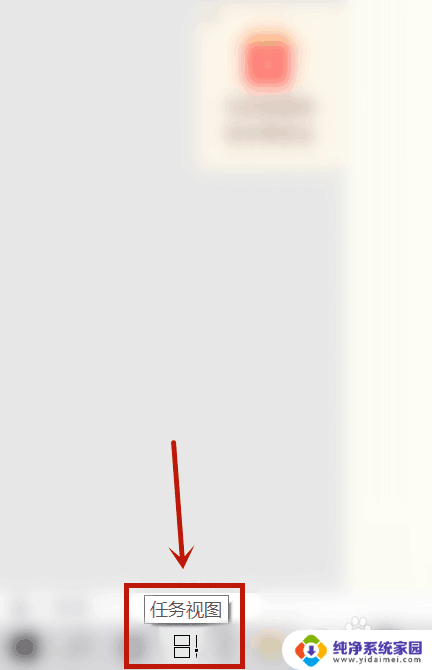
2.其次,我们可以看到有桌面1和桌面2。
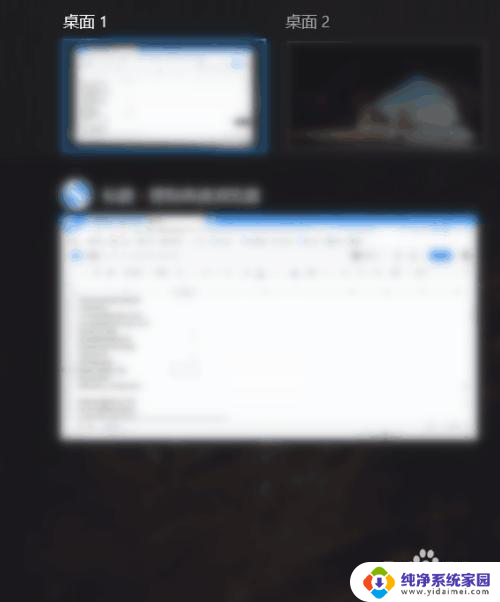
3.接下来,我们点击桌面2就可以切换第二桌面。
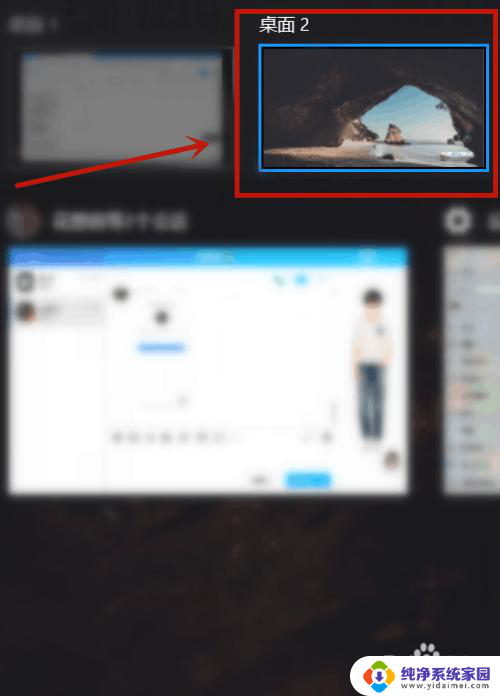
4.然后,我们也可以在电脑设置中点击【多任务处理】。选择【所有桌面】。
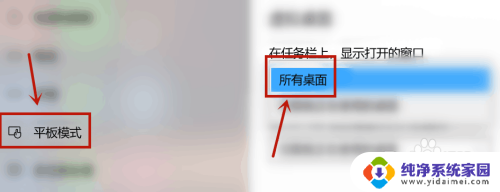
5.最后,我们也可以看到有两个桌面,我们点击第二桌面即可切换。
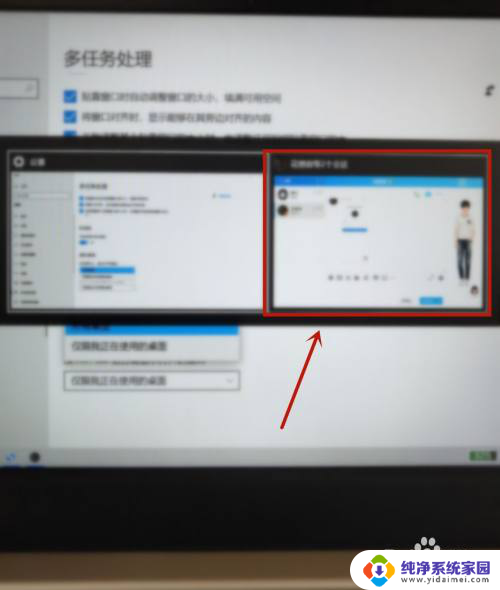
以上就是如何切换到桌面2的全部内容,如果还有不清楚的用户,可以参考以上步骤进行操作,希望对大家有所帮助。
电脑怎么切到桌面2 如何在电脑上快速切换到第二个桌面相关教程
- 电脑打游戏如何切到桌面 游戏中快速切换到桌面方法
- 快速切换桌面1桌面2 在WIN 10中如何通过快捷键切换桌面
- 第二桌面怎么切换 电脑多桌面如何切换
- 电脑切桌面 电脑怎么快速切换到桌面
- 电脑切到桌面快捷键 电脑怎么通过快捷键切换到桌面
- 游戏里面怎么切换到桌面 怎样在游戏中快速切换到桌面
- 快捷键切桌面 如何快速切换到电脑桌面
- 电脑切换到上一个页面 快捷键 电脑快速切换页面的方法
- 第二桌面怎么切换快捷键 WIN 10 快捷键 切换桌面
- 电脑哪个键可以快速切换页面 如何在电脑上快速切换页面
- 笔记本开机按f1才能开机 电脑每次启动都要按F1怎么解决
- 电脑打印机怎么设置默认打印机 怎么在电脑上设置默认打印机
- windows取消pin登录 如何关闭Windows 10开机PIN码
- 刚刚删除的应用怎么恢复 安卓手机卸载应用后怎么恢复
- word用户名怎么改 Word用户名怎么改
- 电脑宽带错误651是怎么回事 宽带连接出现651错误怎么办